Sla lopende processen op in een bestand in Windows 10
Wanneer u een app start, maakt het besturingssysteem een proces voor het uitvoerbare bestand van de app. Het bevat de programmacode en de huidige activiteit. Windows kent een speciaal nummer toe dat bekend staat als Process Identifier (PID), dat uniek is voor elk proces. Als u wilt controleren welke apps u op een bepaald moment draait, kunt u de lijst met lopende processen opslaan in een bestand.
Advertentie
Het opslaan van een lopend proces in een bestand is geen probleem wanneer u een externe procesbeheerder gebruikt. Met de bekende procesmanager van Sysinternals, Process Explorer, kan bijvoorbeeld de lijst met actieve apps worden geëxporteerd.
Out of the box biedt Windows 10 een aantal tools om processen te beheren. De enige GUI-tool is Taakbeheer, die wordt geleverd met veel handige opties. Je kunt het gebruiken om te controleren welke apps op een bepaald moment actief zijn:

U kunt snel details van een geselecteerd proces of service kopiëren. Zien:
Procesdetails kopiëren vanuit Taakbeheer in Windows 10
Dit werkt echter niet wanneer u details voor meerdere of alle processen tegelijk moet kopiëren. Taakbeheer staat het selecteren van meer dan één rij in het raster niet toe.
Om deze beperking te omzeilen, kunnen we gebruiken takenlijst, een console-app die de lijst met lopende processen afdrukt naar een opdrachtpromptvenster. Opmerking: sommige processen worden uitgevoerd als beheerder (verhoogd). Ik raad je aan om een verhoogde opdrachtpromptinstantie te openen om de takenlijst app.
Om lopende processen op te slaan in een bestand in Windows 10, doe het volgende.
- Open een nieuwe opdrachtprompt als beheerder.
- Typ de volgende opdracht om de lijst met actieve processen in het bestand op te slaan:
takenlijst > "%userprofile%\Desktop\running.txt"
Wijzig de bestandsnaam en het pad volgens uw voorkeuren.

- Door het bovenstaande voorbeeld te volgen, krijgt u een tekstbestand met de naam "running.txt" in de Desktop-map. Het bevat de lijst met momenteel lopende processen. Open het met uw teksteditor-app, b.v. Kladblok.

Tip: Tasklist maakt het mogelijk filters op de uitvoer toe te passen. De volgende opdracht toont alleen processen voor sessie 0:
takenlijst /fi "Session eq 0"
Voer takenlijst uit met de optie /? (takenlijst /?) om de beschikbare opties te zien.
Als alternatief kunt u PowerShell gebruiken. Het wordt geleverd met een speciale cmdlet Get-proces.
Sla lopende processen op in een bestand met PowerShell
- Open PowerShell. Voer het indien nodig uit als Beheerder.
- Typ de opdracht
Get-procesom de lijst met lopende processen te zien.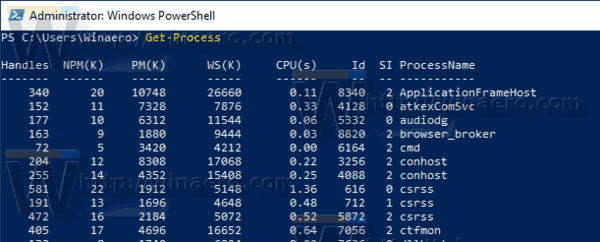
- Voer de opdracht uit om het in een bestand op te slaan:
Get-proces | Out-File -bestandspad "$Env: userprofile\Desktop\running.txt"
- Hiermee wordt een nieuw tekstbestand "running.txt" gemaakt in uw bureaubladmap.
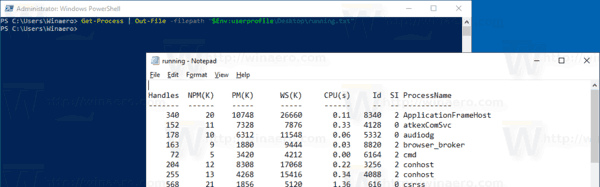
Dat is het.
Gerelateerde artikelen:
- Hoe een proces te beëindigen in Windows 10
- Wat is het registerproces in Windows 10
- Hoe te vinden welke gebruiker een proces uitvoert in Windows 10
- Procesprioriteit wijzigen in Windows 10
- Zie namen en waarden van omgevingsvariabelen voor een proces in Windows 10
- Hoe te zien of het proces 32-bits is op het tabblad Details van Taakbeheer
- Een proces snel beëindigen met Taakbeheer in Windows 10

